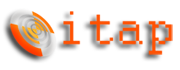BUJ: Jautājumi par web hostingu
 Kā bloķēt/atļaut izvēlētās IP piekļuvi ar .htaccess?
Kā bloķēt/atļaut izvēlētās IP piekļuvi ar .htaccess?Uz visiem web serveriem stāv nginx, tā tad standarta order deny,allow nestrādās
Tā tad te ir paraugs, attiecigi 0.0.0.0 un 1.1.1.1 ir ip adreses no kurmā atļaujam piekļuvi. Aizstāj tās ar sev vajadzīgajām un nobloķē piekļuvi visai tavai lapai izņemot savu IP
|
SetEnvIf X-Forwarded-For 0.0.0.0 allow order deny,allow |
vai arī bloķē piekļuvi
| SetEnvIf X-Forwarded-For 0.0.0.0 deny SetEnvIf X-Forwarded-For 1.1.1.1 deny order allow,deny allow from all deny from env=deny |
 Kā es varu pieslēgties pie phpmyadmin?
Kā es varu pieslēgties pie phpmyadmin?Websaiknes adrese ir tava Web hostinga Vadības paneļa pieejas adrese. Ta parasti satur sakuma servera nosaukumu, un galā ir manager, piemēram: host.itap.lv/manager
Lietotājs un parole ir jāizveido pašam zem hostinga vadības paneļa, pēc soļiem
- Management Tools
- Databases
- Spiežam pogu New (
 )
) - Izveidojam datubāzi, lietotāju un ta paroli, attiecīgi ar lietotāja vārdu un paroli varēsim pārvaldīt šo datubāzi
 Kā labot kļūdu par timezone (Warning: date_default_timezone_get():) ?
Kā labot kļūdu par timezone (Warning: date_default_timezone_get():) ?Kļūda:
| Warning: date_default_timezone_get(): It is not safe to rely on the system's timezone settings. You are required to use the date.timezone setting or the date_default_timezone_set() function. In case you used any of those methods and you are still getting this warning, you most likely misspelled the timezone identifier. We selected the timezone 'UTC' for now, but please set date.timezone to select your timezone. |
Izlabot to ir ļoti vienkārši:
- atverie savu Web pārvaldes paneli (ISPmanager)
- atrodiet PHP Configration zem www domains kā rādīts bildē
- Izvēlieties Laika zonu un spiediet OK
Konfigurēšana pabeigta. Pārlādējiet Jūsu lapu un kļūda būs pazudusi.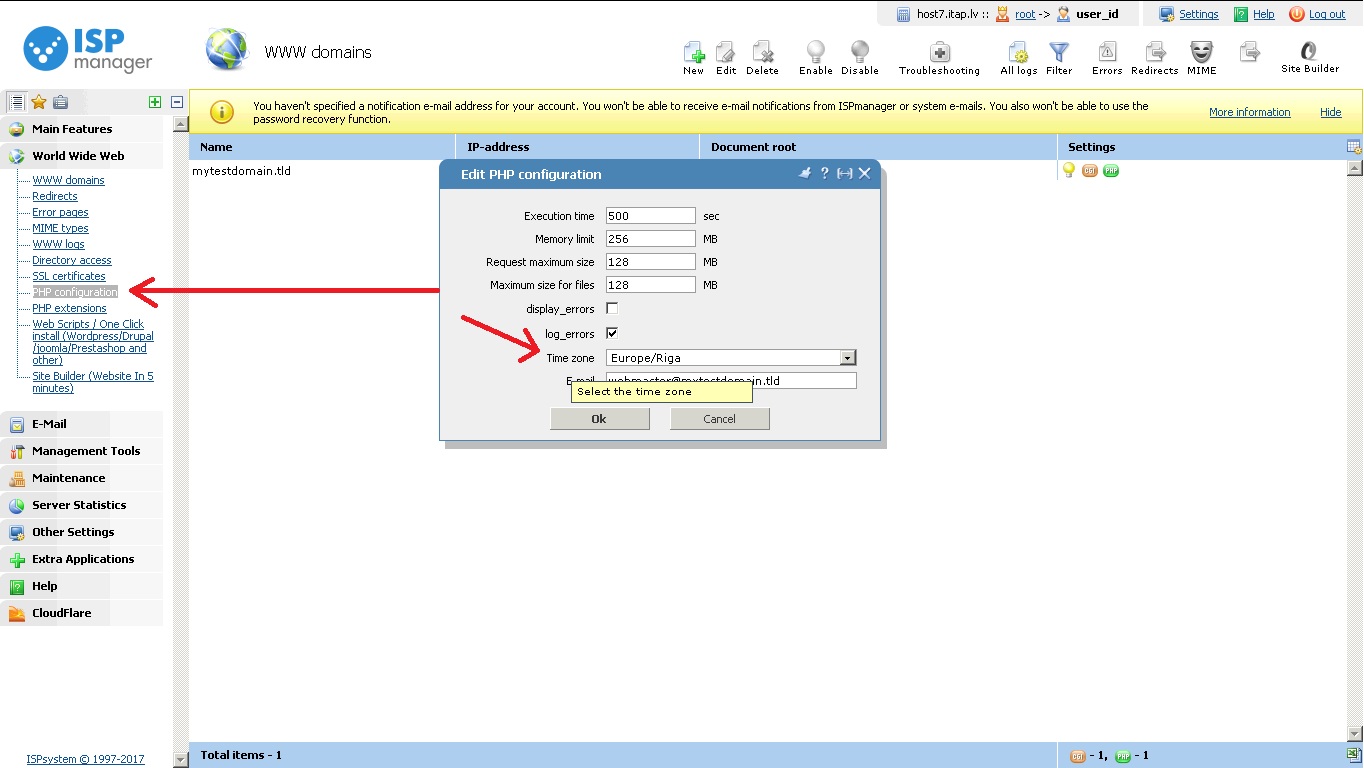
 Kā piesaistīt subdomēnu pie esošā domēna?
Kā piesaistīt subdomēnu pie esošā domēna?Lai piesaistītu piemēram test.piemers.lv pie domēna vārda piemērs.lv ir jārīkojas sekojoši:
- Dodamies uz hostinga vadības paneli
- World Wide Web
- WWW domains
- Iezīmējam, vienreiz uzklikšķinot domēnu piemers.lv
- Spiežam pogu Edit (
 ), atveras jauns lodziņš
), atveras jauns lodziņš - Otrā rindiņa: Alias(es)
- Uzspiežam podziņu:

- Katru jauno subdomēnu rakstam jaunā rindā, kā pilndu domēnu, ta tad test.piemērs.lv
- Spiežam Ok, kad tas izdarīts
- Tagad, zem piemers.lv un test.piemers.lv atradīsies identisks saturs, lai attiecīgi ar test.piemers.lv atvēru piemēram piemers.lv/test saturu, tad izmantojam zināšanas par .htaccess
 Kā pievienot DNS subdomēnu?
Kā pievienot DNS subdomēnu?Dodamies uz hostinga (DNS) vadības paneli un daram visu pa šādiem soļiem:
- Dodamies uz hostinga vadības paneli
- Main features
- Domain names (DNS)
- Uzklikšķinam uz domēna vārda (lai tas parādās iezīmēts)
- Spiežam pogu Records (
 ), pārlādējas lapa, redzam visus ierakstus, kas attiecas uz domēnu
), pārlādējas lapa, redzam visus ierakstus, kas attiecas uz domēnu - Spiežam pogu New (
 )
) - Name jāraksta Jūsu izvēlētais subdomēns, piemēram, ja gribiet test.piemers.lv, tad rakstam Name lauciņā vārdu test
- Type atstājam nemainīgu
- Address or domain name, attiecīgi norādām IP adresi uz kuru serveri adresēsim šo test subdomēnu
- Spiežam pogu Ok
- Jūsu subdomēns aktivizēsies aptuveni 1 h laika, ja tas nav noticis lūdzu sazinieties ar mums uz support@itap.lv
 Kā pievienot domēna vārdu? (Kā iegūt mansnosaukums.itp.lv)
Kā pievienot domēna vārdu? (Kā iegūt mansnosaukums.itp.lv)Lai pievienotu iepriekš reģistrētu domēna vārdu vai pieslēgu bezmaksas domens.itp.lv ir jārīkojas sekojoši:
- Ielogojamies savā web hostinga pārvaldības panelī (ISPmanager)
- Dodamies uz Domain Names (DNS)
- Spiežam pogu New

- Tālāk aizpildām formu kā parādīts zemāk redzamajā bildē

 Kā uzlikt http pārmešanu uz https?
Kā uzlikt http pārmešanu uz https?Mūsu hostingā tiek izmantot NGINX proxy + Apache web serveri, tāpēc lai uzliktu http pārvietošanu uz https Jums jāizmanto .htaccess fails direktorijā kura jāpārvieto uz https.
| RewriteEngine On RewriteCond %{HTTP:X-Forwarded-Proto} !https RewriteRule ^(.*)$ https://%{SERVER_NAME}/$1 [R,L] |
 Kā var lietot e-pastu?
Kā var lietot e-pastu?Lai pieslēgtos e-pasta klientam izmantojam webmail vai e-pastu pārlūkprogrammu
- Webmail
- Pieslēgvieta: https://host.itap.lv/webmail/
- Login, pilns e-pasts, piemēram, info@piemers.lv
- Parole Jūsu izveidotā parole
- Outlook Express pārlūk programma
- Atveram programmu
- Tools > Accounts... > atveras jauns logs
- Add > Mail
- Display Name ievadam Vārdu Uzvārdu (Spiežam NEXT)
- My Incoming mail, pec izvēles POP3 vai IMAP, iesakām IMAP.
- Incoming mail (POP3, IMAP or HTTP... ) ievadam mail.itap.lv
- Outgoing mail (SMTP) ievadam Jūsu provaidera SMTP serveri(piemēram lattelecom klientiem tas ir smtp.apollo.lv) (Spiežam NEXT)
- Account name, pilnu e-pastu, piemēram, info@piemers.lv
- Password, ierakstam paroli un spiežam NEXT
- FINISH
- E-pastam vajadzetu strādāt, ja ir kādas problemas, lūdzu sazinieties ar mums uz support@itap.lv
 Kāda direktorijā jaievieto mājas lapas faili ?
Kāda direktorijā jaievieto mājas lapas faili ?Mājas lapas faili pēc noklusējuma iet /www/<tavsdomens> folderī, ja vien izveidojot domēna vārdu zem ISPmanager, pie soļa domēna direktorija (Root folder) neesam norādījuši ko citu.
Iesakm izmantot /www/<tavs domēns> struktūru, un vienmer veidojot domēna vārdu pie soļa domēna direktorija (Root folder) vienmēr atstāt uz auto
 Kādi DNS Serveri man ir jānorāda?
Kādi DNS Serveri man ir jānorāda?Lai piesaistītu iepriekš reģistrētu domēna vārdu pie ITAP.lv DNS serveriem, Jums jānorāda dns serveri kas ir nosaukti pie attieciga pakalpojuma pie Jūsu pieejām sadaļa "Mani Pakalpojumi":
- host_.itap.lv (ja izmantojiet host_ serveri kur zemsvītras vietā jāievot attiecīgais servera cipars. Piemēram ja web vadības paneļa (ISPmanager) adrese ir https://host4.itap.lv/manager/ispmgr tad primārais NS serveris būs host4.itap.lv)
- ns2.itap.lv (sekundārais DNS serveris)
 Kādu host norādīt pieslēdzoties pie MySQL datubāzes?
Kādu host norādīt pieslēdzoties pie MySQL datubāzes?Standarta situācijā izveidojot datubāzi un norādot MYSQL type kā MySQL hosts būs 127.0.0.1 un ports būs 3306.
Host: 127.0.0.1 vai localhost
Ports: 3306
Savukārt, kā paraugā norādits, piedāvājumā vēl ir Mysql_5_5_mchost.itap.lv, izvēloties šo parametru, Jums obligāti lietotājam jānorāda "Allow Remote access". Attiecigi servera host būs jānorāda kā mchost.itap.lv, protams, var izmantot arī tā IP adresi, kas ir 195.3.145.74
Host: 195.3.145.74 vai redzamais mchost.itap.lv
Ports: 3306
 Vai ir iespējams nomainīt PHP versiju?
Vai ir iespējams nomainīt PHP versiju?Jā, un tas ir diezgan vienkārši izdarāms:
1. dodies uz savu web hostinga vadības paneli (ISPmanager http://<serveris>.itap.lv/manager/ispmgr)
2. Atver World Wide Domains > www domains un domēnam kuram vēlies nomaintīt PHP versiju veic labojumu (izmantojot vienu peles klikšķi un Edit pogu no izvēlnes vai ari uz domēna vārda peles dubult klikšķis), tad atvērsies logs kā redzams bildē
3. izvēlies versiju un saglabā. Izvēlētā PHP versija uzstādīta
pārbaudīt to vari izveidojot jaunu failu phpinfo.php sava domēna direktorijā (pēc noklusētā /www/<tavsdomens.lv>/) un taja ievietojot sekojošu kodu:
| <?php phpinfo(); ?> |
Tagad var atvērt http://<tavsdomens.lv>/phpinfo.php un redzēt PHP versiju
 Visiem lietotājiem servera IP adrese. Kā salabot? (Svarīgi zināt uzstādot IPB)
Visiem lietotājiem servera IP adrese. Kā salabot? (Svarīgi zināt uzstādot IPB)Par ko visos web hostinga serveros stāv NGINX. Tev vairs neder $_SERVER["REMOTE_ADDR"], tev jāizmanto $_SERVER["HTTP_X_FORWARDED_FOR"] vai $_SERVER["HTTP_X_REAL_IP"].
Piemēram Wordpress tas ir integrēts automātiski.
Ja izmanto IPB forumu,
1. administrācijas panelī (adminCP http://tavssaits.lv/forums/admin/) meklētājā jāieraksta FORWARD
2. izvēlamies atrasto un ieslēdz FORWARDING uz Yes.
3. Pēc saglabāšanas, jaunajiem lietotājiem bus to reālās IP adreses